发布时间:2023-04-04 14:35:02 来源:转转大师 作者:转转师妹 阅读量:332
跳过文章,直接PPT转PDF在线转换免费>>
做过PPT的朋友都知道做一个完整精致的PPT文件需要很大的努力才能完成。但是很多热心的网友会上传PPT供网友参考,但是怕自己的作品被别人随意修改。他们都知道PDF文件是不能修改的,那么电脑上ppt怎么转pdf格式的文件呢?下面就给大家分享一下ppt转pdf文件的方法吧。

PPT转PDF工具介绍:
转转大师这款主打pdf格式转换器,它支持pdf和其他各种文件格式互转,例如pdf转word、pdf转图片、pdf转ppt等等。
ppt转pdf的方法有两种,分别是在线转换和线下转换,这两种方法都很受办公一族的欢迎,当你需要转换文件格式时,那就会用到了,下面来讲讲这两种转换方式的操作方法,一起来学习吧。
PPT转PDF操作:
一、在线ppt转pdf:https://ppttopdf.55.la/

1、打开在线转换网址,然后我们可以看到一个转换界面,根据页面上的提示,上传要转换的PPT文件,最大支持100m哦。

2、PPT文档上传后,我们可以选择转换页面,是要转换每一页还是按奇数、偶数、指定页来转换,设置好之后点击开始转换即可。

3、PPT转PDF转换完成后的,点击下载即可得到转换后的文档,在线转换的操作就是这样了。
二、需要批量转换可下载客户端进行转换
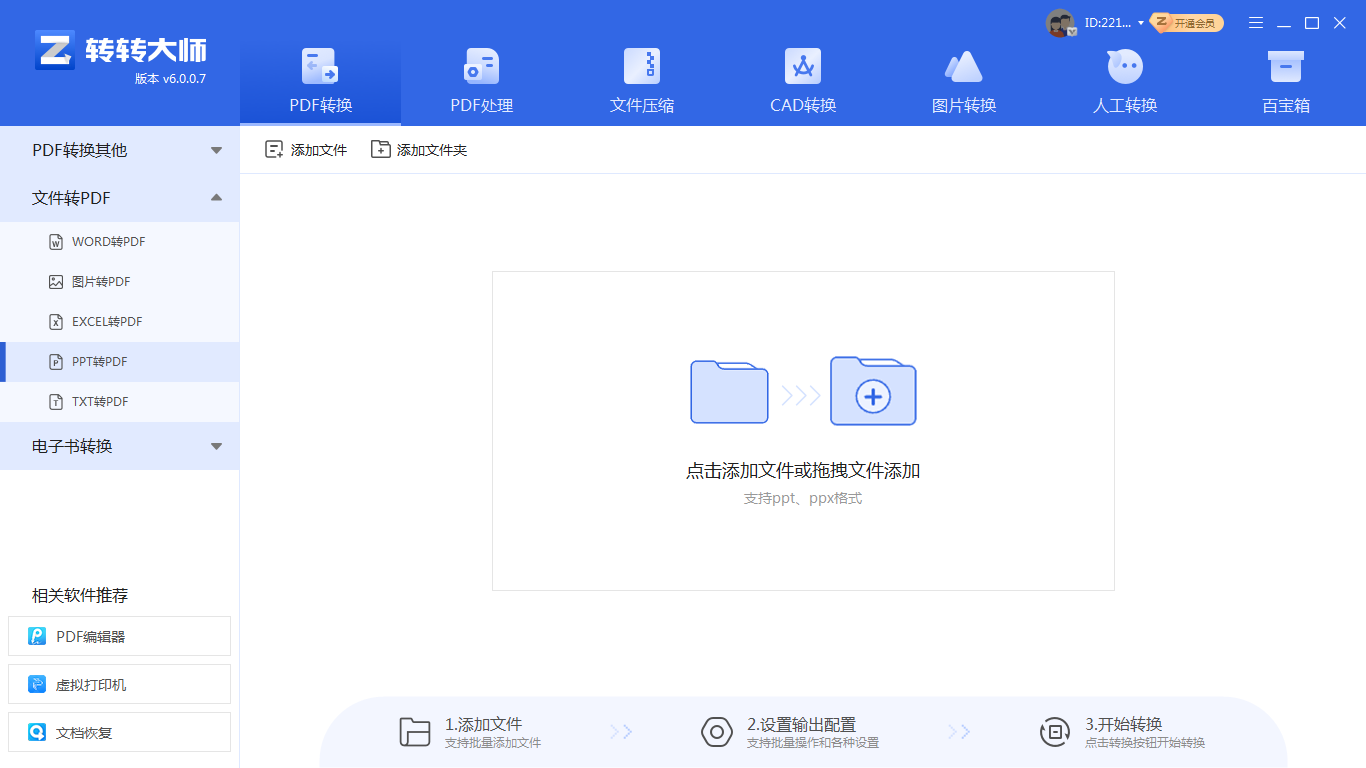
1、打开转转大师客户端,选择PDF转换-其他转PDF-PPT转PDF,然后根据提示上传要转换的PPT文件。
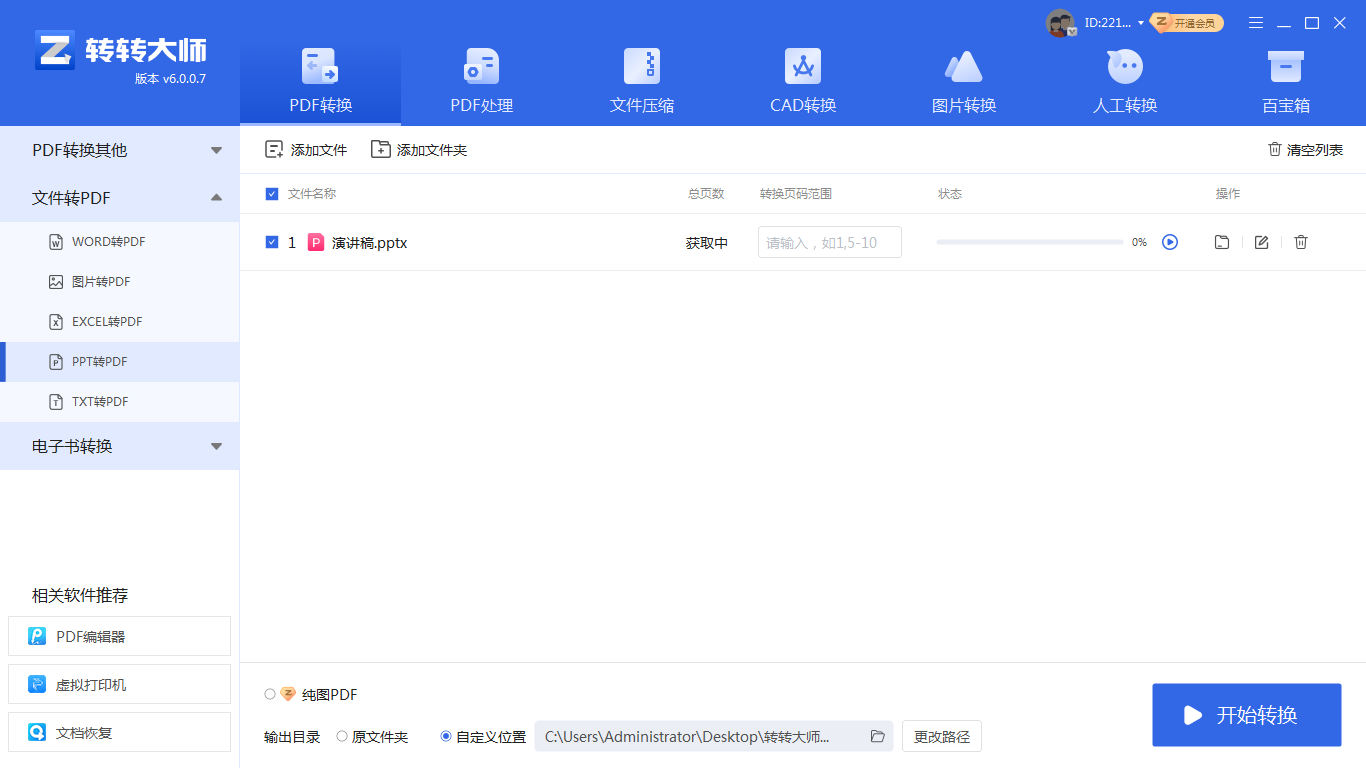
2、点击开始转换。

3、文档转换完成,打开即可查看转换后的文档。
以上就是电脑上ppt怎么转pdf格式的文件的方法了,如果你和你身边的朋友都需要的话,那么不妨跟着步骤操作一遍,相信可以帮助到你的。【电脑上ppt怎么转pdf格式的文件?尝试一下这个方法吧】相关推荐文章: 返回转转大师首页>>